Zatímco většina aplikací pro Windows 10 je značně malá, jsou v systému k dispozici některé hry a větší aplikace, které zabírají stovky megabajtů nebo dokonce více.
To nemusí být problém, pokud máte dostatek místa, ale pokud je na hlavním disku nedostatek místa, můžete zvážit přesun těžkých aplikací na jiný disk, abyste uvolnili místo na hlavním disku.
Microsoft vylepšil, jak se to dělá nedávno, protože dříve bylo nutné provést zdlouhavou operaci na příkazovém řádku.
Nová metoda používá nabídku nastavení a nevyžaduje použití příkazového řádku ani zvláštní oprávnění.
Nejprve otevřete nabídku nastavení. To lze provést klepnutím na tlačítko Start a výběrem nastavení odtud, pokud je zobrazeno. Pokud není zobrazen, klepněte na klávesu Windows, zadejte nastavení a místo toho vyberte výsledek.
Otevře se nové okno nastavení, které funguje podobně jako ovládací panel Windows.

Z nabídky vyberte Systém (zobrazení, oznámení, aplikace, napájení).
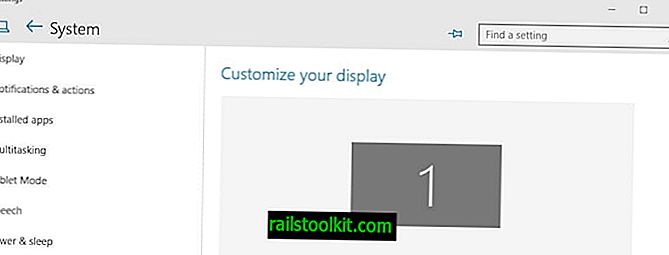
Na obrazovce Systém vyberte nainstalované aplikace. Načte seznam nainstalovaných aplikací v zařízení a vypočítá jejich velikost na disku. Vezměte prosím na vědomí, že to může chvíli trvat v závislosti na počtu nainstalovaných aplikací a rychlosti používání počítače.
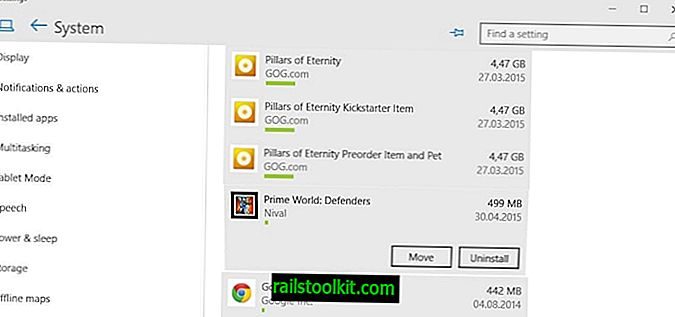
Upozorňujeme, že systém Windows v seznamu kombinuje programy pro stolní počítače a aplikace a není k dispozici žádná možnost filtrování pouze podle aplikací.
Všechny aplikace jsou tříděny podle velikosti, ale můžete je změnit pomocí filtrů v horní části nebo pomocí vyhledávání najít konkrétní aplikace, které vás zajímají.
Chcete-li přesunout aplikaci v systému Windows 10, klikněte na ni v rozhraní. Zobrazí se tlačítka pro přesun nebo odinstalaci.
Jakmile se zobrazí výzva, vyberte možnost Move a vyberte jednotku, do které chcete aplikaci přesunout.
Aplikace se přesune na disk, což může chvíli trvat. Po dokončení se uloží na vybranou jednotku. Systém Windows vytvoří na disku několik složek souvisejících s touto aplikací.
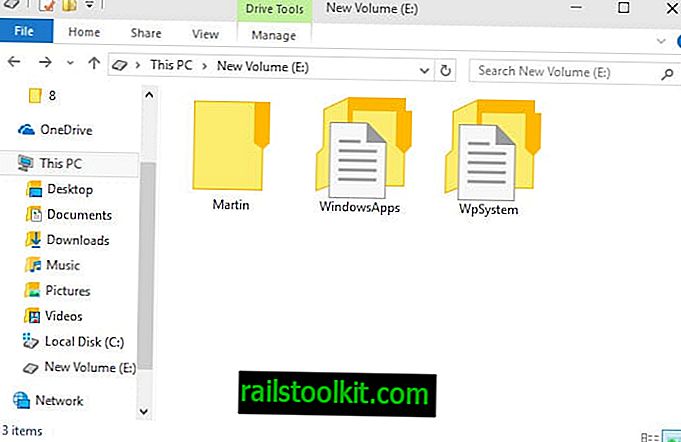
Složka WindowsApps v kořenovém adresáři ukládá všechny aplikace a soubory, které dodávají. V kořenové složce je také [uživatel] a složka WpSystem, která obsahuje mezipaměť, nastavení a další data generovaná aplikací nebo systémem.
Všechny aplikace, které přesunete na stejnou jednotku, používají stejnou strukturu složek.
Závěrečná slova
Přesun aplikací na jinou jednotku může být užitečný, pokud vám dojde nedostatek místa na disku nebo chcete-li aplikaci spouštět z jiné jednotky. Možnost hromadného přesunu aplikací by byla jistě užitečná, protože byste nemuseli provádět stejnou operaci znovu a znovu pro všechny aplikace, které chcete přesunout na jiný disk v systému.














